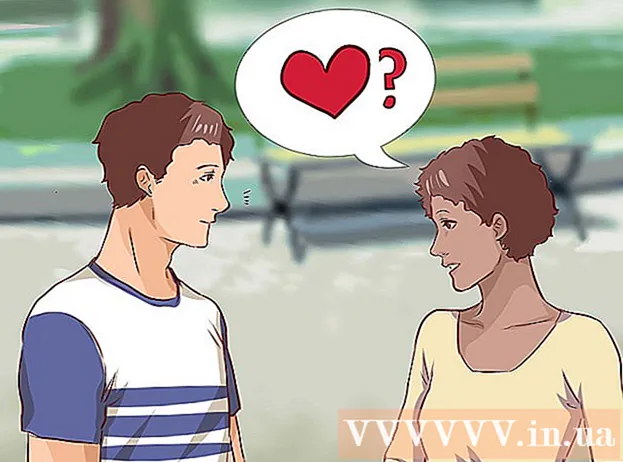Auteur:
Sara Rhodes
Denlaod Vun Der Kreatioun:
12 Februar 2021
Update Datum:
1 Juli 2024

Inhalt
- Schrëtt
- Method 1 vun 2: Wéi een Hannergrond fir en neit Bild erstellt
- Method 2 vun 2: Wéi een Hannergrond fir en existent Bild erstellt
- Tipps
Den Hannergrond ass dat fundamental Element vum Bild. Den Hannergrond, sief et en einfachen Design oder e komplexe, ergänzt d'Thema vum Bild, mécht et opfälleg a mécht et méi sichtbar. Am Adobe Photoshop kënnt Dir Är kreativ Iddien fräi ginn a verschidde Hannergrënn erstellen, verschidde Biller ergänzen. En Hannergrond fir en neit oder existent Bild ze kreéieren ass e Schnapp. Liest weider fir erauszefannen wéi.
Schrëtt
Method 1 vun 2: Wéi een Hannergrond fir en neit Bild erstellt
 1 Start Photoshop. Duebelklickt op de Programm Ofkiirzung um Desktop oder start se aus der Lëscht vu Programmer / Uwendungen op Ärem Computer.
1 Start Photoshop. Duebelklickt op de Programm Ofkiirzung um Desktop oder start se aus der Lëscht vu Programmer / Uwendungen op Ärem Computer.  2 Klickt op "Datei" an der ieweschter lénkser Eck vun der Fënster. Dës Sektioun ass an der Menübar. Wielt "Neit" fir eng Fënster opzemaachen fir Optiounen fir den neien Aarbechtsberäich (Hannergrond) vum Bild ze wielen.
2 Klickt op "Datei" an der ieweschter lénkser Eck vun der Fënster. Dës Sektioun ass an der Menübar. Wielt "Neit" fir eng Fënster opzemaachen fir Optiounen fir den neien Aarbechtsberäich (Hannergrond) vum Bild ze wielen.  3 Klickt op d'Lëscht "Background Inhalt". Aus dëser Lëscht wielt déi Zort Hannergrond, déi Dir benotze wëllt.
3 Klickt op d'Lëscht "Background Inhalt". Aus dëser Lëscht wielt déi Zort Hannergrond, déi Dir benotze wëllt. - "Wäiss" - erstellt e wäissen Hannergrond.
- "Hannergrondfaarf" - erstellt e faarwege Hannergrond baséiert op der Faarfauswiel an der Palette lénks, am Aarbechtsberäichmenü.
- Transparent - erstellt en transparenten Hannergrond. Dësen Hannergrond ass ideal fir GIF oder PNG Biller.
 4 Ännert aner Parameteren an der Astellungsfenster. Zum Beispill kënnt Dir d'Resolutioun setzen oder eng Faarf wielen.
4 Ännert aner Parameteren an der Astellungsfenster. Zum Beispill kënnt Dir d'Resolutioun setzen oder eng Faarf wielen. - Klickt op "OK" eemol Dir alles ageriicht hutt fir den Hannergrond ze kreéieren.
Method 2 vun 2: Wéi een Hannergrond fir en existent Bild erstellt
 1 Start Photoshop. Duebelklickt op de Programm Ofkiirzung um Desktop oder start se aus der Lëscht vun de Programmer / Uwendungen op Ärem Computer.
1 Start Photoshop. Duebelklickt op de Programm Ofkiirzung um Desktop oder start se aus der Lëscht vun de Programmer / Uwendungen op Ärem Computer.  2 Klickt op "Datei" an der ieweschter lénkser Eck vun der Fënster. Dës Sektioun ass an der Menübar. Wielt Neit fir en existent Bild opzemaachen dat Dir wëllt änneren.
2 Klickt op "Datei" an der ieweschter lénkser Eck vun der Fënster. Dës Sektioun ass an der Menübar. Wielt Neit fir en existent Bild opzemaachen dat Dir wëllt änneren.  3 Fannt d'Bild. Nodeems Dir dat gewënscht Bild fonnt hutt, klickt op "OK" fir d'Ouverture vum Bild am Photoshop ze bestätegen.
3 Fannt d'Bild. Nodeems Dir dat gewënscht Bild fonnt hutt, klickt op "OK" fir d'Ouverture vum Bild am Photoshop ze bestätegen.  4 Gitt op d'Tab "Schichten". Et ass op der rietser Säit vun der Fënster.Riets-klickt op d'Hannergrondschicht a wielt Duplicate Layer aus dem Kontextmenü fir eng Kopie vum Originalbild ze kreéieren.
4 Gitt op d'Tab "Schichten". Et ass op der rietser Säit vun der Fënster.Riets-klickt op d'Hannergrondschicht a wielt Duplicate Layer aus dem Kontextmenü fir eng Kopie vum Originalbild ze kreéieren.  5 Riets-klickt op d'originell Hannergrondschicht erëm. Dëst ass eng Schicht mat enger Schlass geformter Ikon. Dës Kéier wielt "Layer erofhuelen" fir se ze läschen.
5 Riets-klickt op d'originell Hannergrondschicht erëm. Dëst ass eng Schicht mat enger Schlass geformter Ikon. Dës Kéier wielt "Layer erofhuelen" fir se ze läschen.  6 Klickt op de Knäppchen "Erstellt eng nei Layer". Et ass am ënneschten lénksen Eck vun der Schichten Tab. Eng nei Schicht gëtt iwwer déi kopéiert "Hannergrond" Schicht erstallt.
6 Klickt op de Knäppchen "Erstellt eng nei Layer". Et ass am ënneschten lénksen Eck vun der Schichten Tab. Eng nei Schicht gëtt iwwer déi kopéiert "Hannergrond" Schicht erstallt.  7 Drag déi nei Layer ënner der "Background" Schicht. Dann erstellt en neien Hannergrond mat Photoshop Tools wéi Pen, Bleistift oder Pinsel. Oder setzt en anert Bild an fir als Hannergrond ze benotzen.
7 Drag déi nei Layer ënner der "Background" Schicht. Dann erstellt en neien Hannergrond mat Photoshop Tools wéi Pen, Bleistift oder Pinsel. Oder setzt en anert Bild an fir als Hannergrond ze benotzen.  8 Gitt sécher ze späicheren. Klickt op "Datei" -> "Späicheren" fir Är Ännerungen ze späicheren.
8 Gitt sécher ze späicheren. Klickt op "Datei" -> "Späicheren" fir Är Ännerungen ze späicheren.  9 Prett.
9 Prett.
Tipps
- Wann Dir en neien Hannergrond fir en existent Bild erstellt, wëllt Dir vläicht d'Kante vun der ieweschter Schicht läschen (mam Eraser oder Frame Tools) sou datt den neien Hannergrond ënner der Uewer Schicht sichtbar ass.
- Dir kënnt den Hannergrond änneren andeems Dir einfach d'Schicht läscht op där se ass.